Quando Chrome scarica i file, controllerà seil file potrebbe essere pericoloso. Spesso, contrassegnerà i file EXE e anche ZIP quando si tenta di scaricarli. Devi quindi dare il permesso esplicito per scaricare il file. Allo stesso modo, per i tipi di file attendibili che scarichi, hai la possibilità di aprirli automaticamente. Puoi impostare Chrome in modo che apra automaticamente un file PDF, PNG o JPG nel momento in cui termina il download. Il file si apre in un'app esterna, ovvero l'app predefinita per quel tipo di file sul tuo sistema. Se desideri disabilitare l'apertura automatica per un determinato tipo di file o per tutti i tipi di file, esiste un metodo abbastanza semplice. Ecco cosa devi fare.
Come ripristinare le impostazioni di apertura automatica
Apri la pagina Impostazioni dal pulsante hamburger in alto a destra. Scorri fino in fondo ed espandi Impostazioni avanzate.
Scorri verso il basso fino alla sezione Download e fai clic sul pulsante "Cancella impostazioni di apertura automatica". Ciò ripristinerà tutte le preferenze di apertura automatica che hai impostato.

Come abilitare l'Auto Open
Se sei curioso di sapere come puoi farlo automaticamenteottenere i file da aprire quando sono stati scaricati, è abbastanza semplice. Scarica il tipo di file che desideri aprire automaticamente. Fai clic sul piccolo pulsante freccia accanto al download completato e seleziona "Apri sempre file di questo tipo".
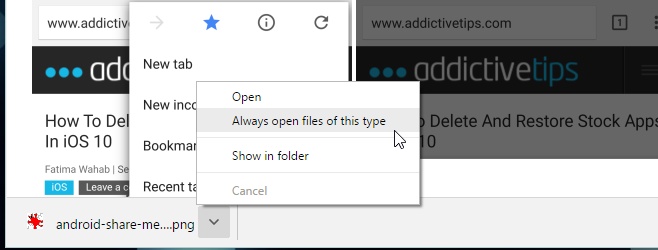
Come disabilitare l'apertura automatica per un singolo tipo di file
Potresti voler disabilitare l'apertura automatica per atipo di file particolare o per tutti i tipi di file. Se desideri disabilitarlo per un solo tipo di file, scarica un file dello stesso tipo o trascinalo e rilascialo su Chrome. Quando viene visualizzato nella barra di download, fai clic sulla piccola freccia accanto ad essa e deseleziona l'opzione "Apri sempre file di questo tipo".
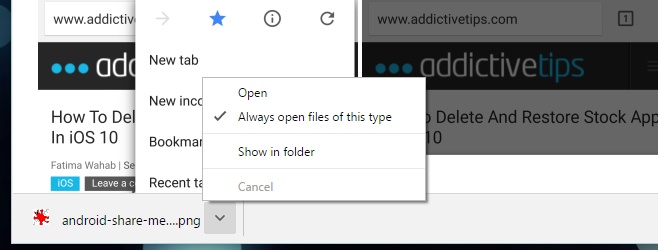
Questo è tutto.













Commenti